দ্রুত লিঙ্ক
স্টিম ডেক হ'ল বহুমুখীতার একটি পাওয়ার হাউস, কেবল গেমারদেরই নয়, পোর্টেবল পিসি উত্সাহীদেরও সরবরাহ করে। এর ডেস্কটপ মোডের সাহায্যে ব্যবহারকারীরা গেমিং অতিক্রম করতে পারেন এবং বিভিন্ন কম্পিউটিং কার্যগুলিতে জড়িত থাকতে পারেন। ব্যবহারকারীদের মধ্যে একটি সাধারণ প্রয়োজনীয়তা হ'ল দূরবর্তীভাবে অভ্যন্তরীণ স্টোরেজ অ্যাক্সেস করার ক্ষমতা, যেখানে এসএসএইচ খেলতে আসে।
লিনাক্স-ভিত্তিক সিস্টেমে চলমান, স্টিম ডেক সিকিউর শেল (এসএসএইচ) সমর্থন করে, সুরক্ষিত দূরবর্তী ডেটা অ্যাক্সেসের জন্য ডিজাইন করা একটি প্রোটোকল। তবে, অনেক ব্যবহারকারী তাদের ডিভাইসে এসএসএইচ সক্ষম ও ব্যবহার করার সাথে অপরিচিত। এই বিস্তৃত গাইডটির লক্ষ্য প্রক্রিয়াটিকে নির্মূল করা, ধাপে ধাপে নির্দেশাবলী এবং অতিরিক্ত অন্তর্দৃষ্টি সরবরাহ করা।
বাষ্প ডেকে এসএসএইচ সক্ষম করার পদক্ষেপ
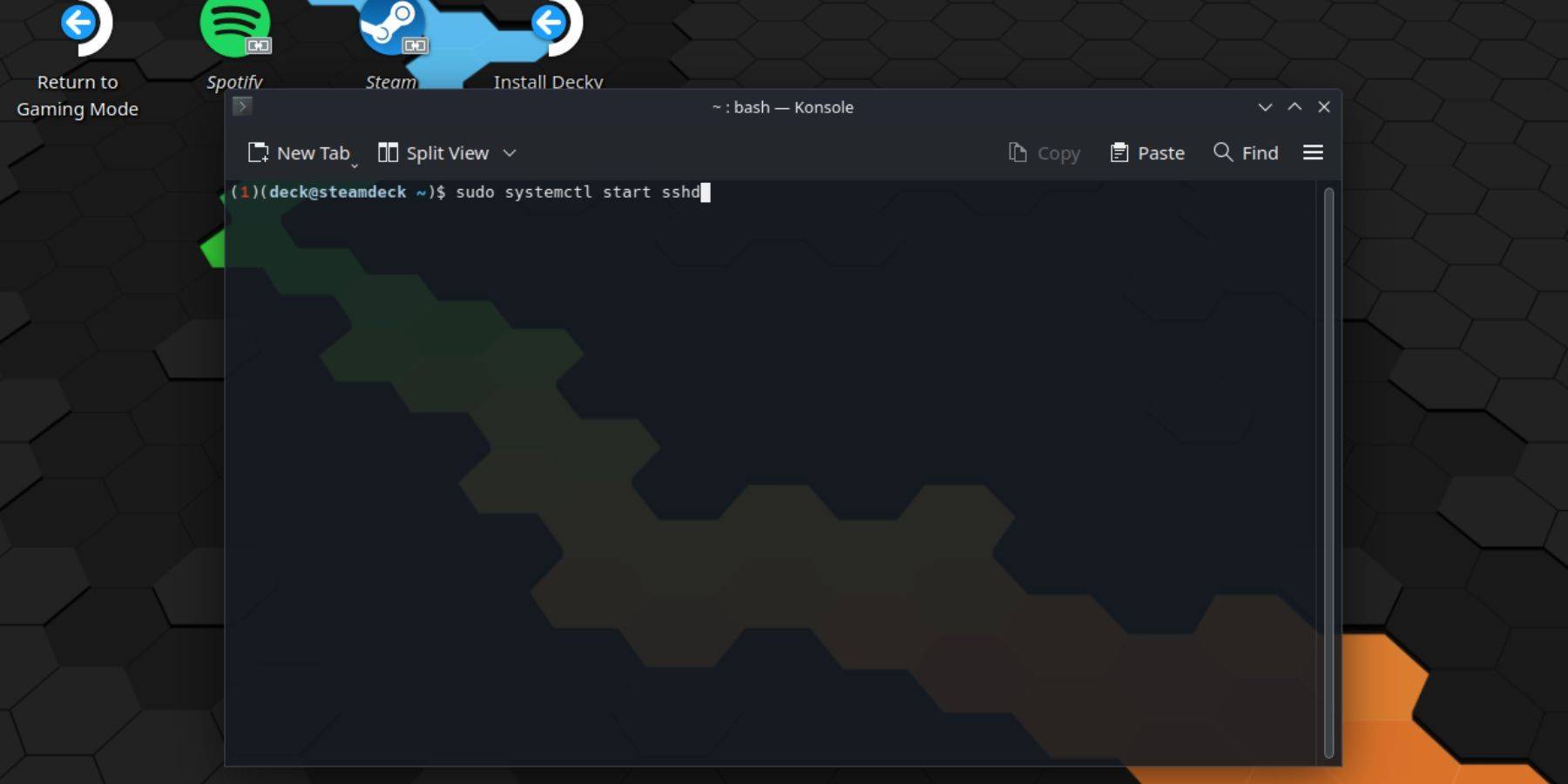 আপনার বাষ্প ডেকে এসএসএইচ সক্ষম করা সোজা। এটি কীভাবে করবেন তা এখানে:
আপনার বাষ্প ডেকে এসএসএইচ সক্ষম করা সোজা। এটি কীভাবে করবেন তা এখানে:
- আপনার বাষ্প ডেকের উপর শক্তি।
- বাষ্প বোতাম টিপুন।
- সেটিংসে নেভিগেট করুন> সিস্টেম> সিস্টেম সেটিংস> বিকাশকারী মোড সক্ষম করুন।
- আবার বাষ্প বোতাম টিপুন।
- পাওয়ার> ডেস্কটপ মোডে স্যুইচ করুন নির্বাচন করুন।
- স্টার্ট মেনু থেকে কনসোল খুলুন।
- আপনি ইতিমধ্যে কমান্ডটি প্রবেশ করে না থাকলে একটি পাসওয়ার্ড সেট করুন:
passwd। আপনার পাসওয়ার্ড সেট করার জন্য অনুরোধগুলি অনুসরণ করুন। - নিম্নলিখিত কমান্ডটি দিয়ে এসএসএইচ সক্ষম করুন:
sudo systemctl start sshd। রিবুটগুলির পরে এসএসএইচ স্বয়ংক্রিয়ভাবে শুরু হওয়া নিশ্চিত করার জন্য, প্রবেশ করুন:sudo systemctl enable sshd। - একবার এসএসএইচ সক্ষম হয়ে গেলে, আপনি কোনও সামঞ্জস্যপূর্ণ তৃতীয় পক্ষের ক্লায়েন্ট ব্যবহার করে আপনার স্টিম ডেকের ডেটা দূরবর্তীভাবে অ্যাক্সেস করতে পারেন।
গুরুত্বপূর্ণ: সিস্টেম ফাইলগুলি মুছতে বা সরানোর জন্য সতর্ক থাকুন, কারণ এটি অপারেটিং সিস্টেমটিকে দূষিত করতে পারে।
বাষ্প ডেকে কীভাবে এসএসএইচ অক্ষম করবেন
আপনার যদি এসএসএইচ অক্ষম করার প্রয়োজন হয় তবে এই পদক্ষেপগুলি অনুসরণ করুন:
- স্টার্ট মেনু থেকে কনসোল খুলুন।
- এসএসএইচ অক্ষম করতে কমান্ডটি প্রবেশ করুন:
sudo systemctl disable sshd। আপনি যদি তাত্ক্ষণিকভাবে এসএসএইচ বন্ধ করতে চান তবে ব্যবহার করুন:sudo systemctl stop sshd।
বাষ্প ডেকের সাথে সংযোগ করতে কীভাবে এসএসএইচ ব্যবহার করবেন
 এসএসএইচ সক্ষম করে, আপনি আপনার বাষ্প ডেকের ডেটা দূরবর্তীভাবে অ্যাক্সেস করতে পারেন। এটি কীভাবে করবেন তা এখানে:
এসএসএইচ সক্ষম করে, আপনি আপনার বাষ্প ডেকের ডেটা দূরবর্তীভাবে অ্যাক্সেস করতে পারেন। এটি কীভাবে করবেন তা এখানে:
তৃতীয় পক্ষের অ্যাপ্লিকেশন ব্যবহার করে: আপনার স্টিম ডেক এবং আপনার পিসি উভয়তে ওয়ার্পিনেটরের মতো একটি অ্যাপ্লিকেশন ইনস্টল করুন। এগুলি একই সাথে চালু করুন এবং আপনি সহজেই ডেটা স্থানান্তর করতে সক্ষম হবেন।
লিনাক্স ব্যবহারকারীদের জন্য: আপনি যদি লিনাক্স পিসি ব্যবহার করেন তবে কোনও তৃতীয় পক্ষের অ্যাপের প্রয়োজন নেই। কেবল আপনার ফাইল ম্যানেজারটি খুলুন এবং ডিরেক্টরিটি প্রবেশ করুন:
sftp://deck@steamdeckঠিকানা বারে। সংযোগটি স্থাপনের জন্য আপনি আগে সেট করা পাসওয়ার্ডটি প্রবেশ করান।

 বাড়ি
বাড়ি  নেভিগেশন
নেভিগেশন






 সর্বশেষ নিবন্ধ
সর্বশেষ নিবন্ধ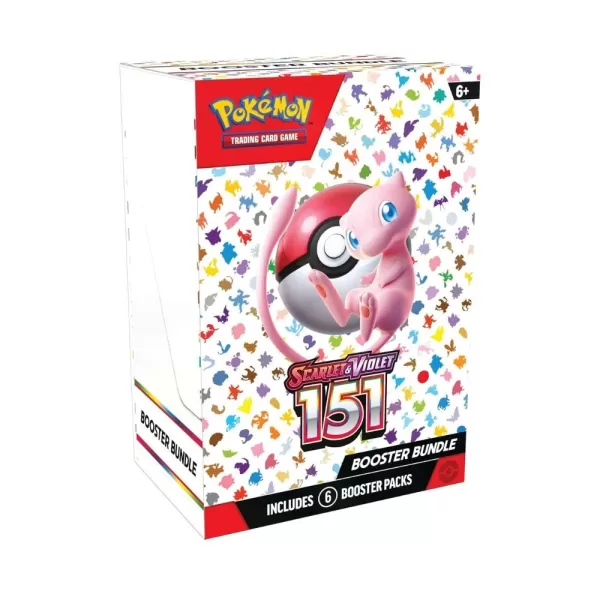
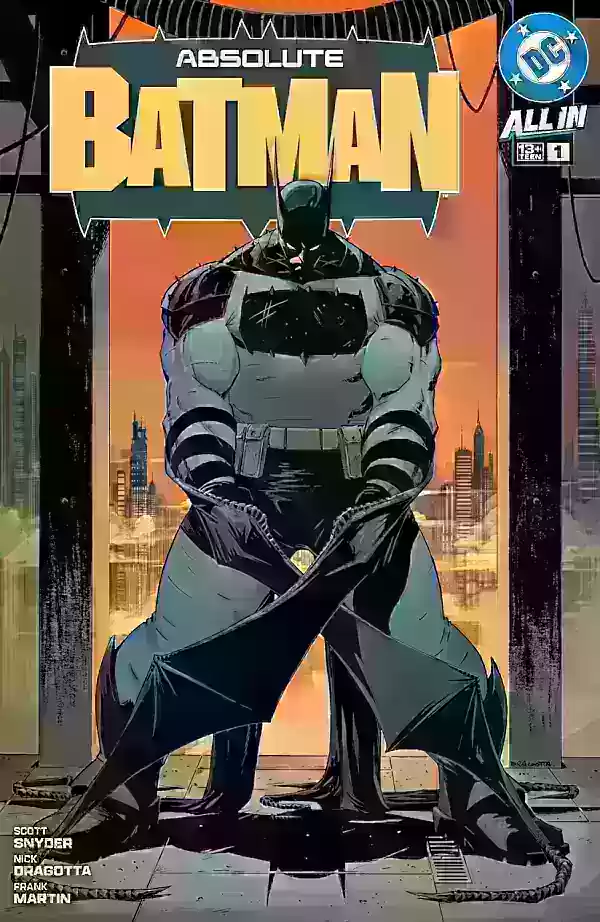
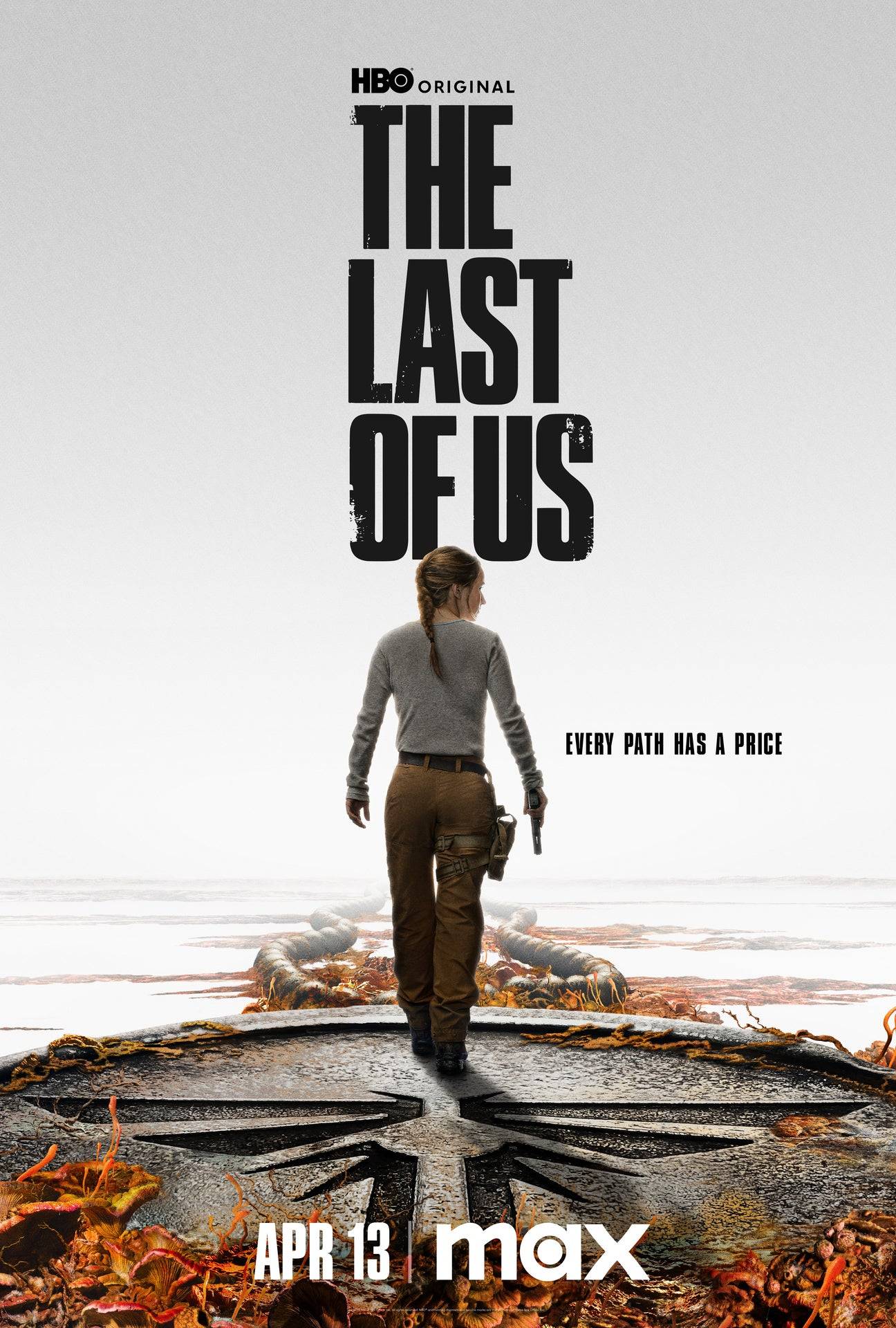








 সর্বশেষ গেম
সর্বশেষ গেম












